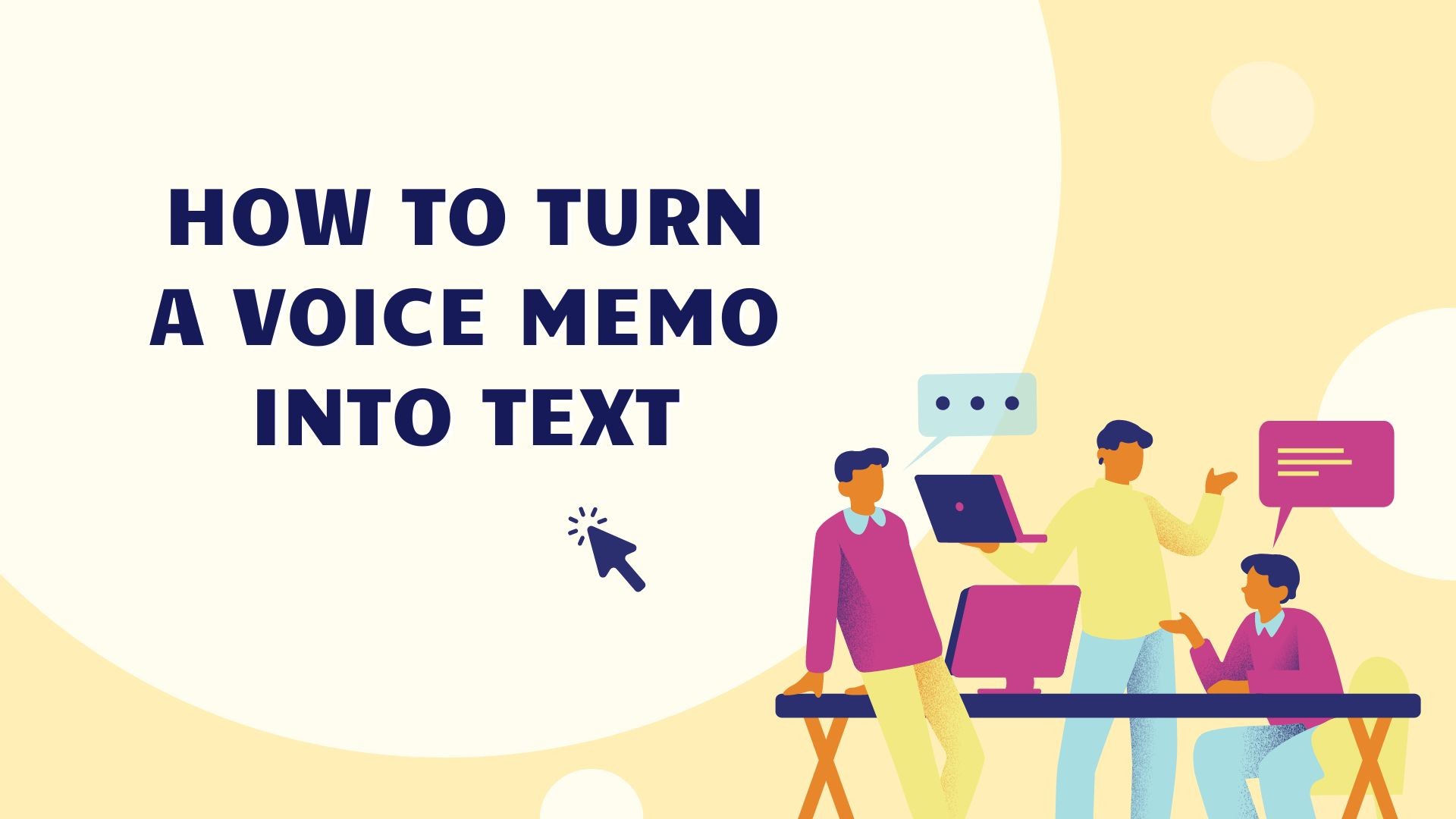誊写 语音备忘录 将录音转换成文本可以大大提高您的工作效率和组织能力。无论是会议记录、学术讲座还是个人想法,将录音转换成书面文本都可以方便地进行参考、编辑和共享。在本指南中,我们将探讨将语音备忘录转化为文本的几种方法,重点是使用 VOMO 这款先进的人工智能转录工具。
方法 1:使用 VOMO AI
VOMO AI 因其准确性和附加功能而成为将语音备忘录转换成文本的绝佳工具。下面介绍如何使用它:
下载并安装 VOMO:搜索"VOMO:人工智能语音备忘录在 App Store 中的""页面下载应用程序。或者,点击 VOMO 网站上的下载按钮开始使用。注册免费试用,探索其功能。
导入现有语音备忘录:您可以从苹果语音备忘录或其他来源导入音频文件。VOMO 还允许批量导入,方便您转录多段录音。
自动转录:录制或导入语音备忘录后,VOMO 会自动将音频转录为文本,准确度极高。该应用程序支持多种语言,并能在多人录音中识别不同的说话者。
使用人工智能助手:VOMO 的人工智能助手可以帮助您充分利用您的转录。用户可以使用 Ask AI 功能整理思路,获得个性化建议,生成摘要,提取要点,甚至将条目翻译成不同语言。
共享和出口:VOMO 允许您创建包含录音和转录文本的可共享链接。这项功能对于与团队成员协作或分享会议和讲座笔记特别有用。
方法 2:使用苹果语音备忘录和便签应用程序
对于 iOS 上的内置解决方案,你可以同时使用苹果的语音备忘录和便签应用来转录语音备忘录:
录制语音备忘录:打开 iPhone 上的语音备忘录 app 并录制备忘录。
分享到备注:录制后,点击备忘录旁边的三个点(...),选择 "共享",然后选择 "备注"。
启用 听写:打开便笺应用并创建新便笺。轻按键盘上的麦克风图标启用听写功能。
播放语音备忘录:在开启听写功能的 "备忘录 "应用中播放语音备忘录。iPhone 会实时将音频转录为文本。
编辑和保存:在 "笔记 "应用中查看转录内容,进行必要的编辑,然后保存笔记。
方法 3:使用 Google 文档语音打字
谷歌文档提供语音输入功能,可用于 转录语音备忘录:
上传语音备忘录:首先,将语音备忘录文件上传到 Google Drive。
打开 Google 文档:创建一个新的 Google 文档。
启用语音输入:转到 "工具",选择 "语音输入"。
播放语音备忘录:在 Google 文档中启用语音输入时,播放 Google Drive 中的语音备忘录。该工具会将音频转录为文本。
编辑和保存:查看转录内容,进行必要的编辑,然后保存文档。
方法 4:使用语音转文本应用程序
一些第三方 语音到文本 应用程序还可以转录语音备忘录:
选择应用程序:选择 Otter.ai、Rev 或 Sonix 等语音转文本应用程序。
上传语音备忘录:将语音备忘录文件上传到应用程序。
自动转录:应用程序会自动将音频转录为文本。
审查和编辑:查看转录内容,进行必要的编辑,然后保存或导出文本。
传统方法可以帮助您转录语音备忘录、 VOMO AI 提供了一个更精简、更高效的解决方案。VOMO 不仅能高精度地转录您的录音,还能提供人工智能辅助摘要、要点提取和翻译等附加功能。使用 VOMO,您可以轻松管理和组织您的会议记录、语音日志和其他录音内容。立即下载 VOMO,提高您的工作效率,充分利用您的语音备忘录。